آموزش تبدیل فرمت webp به png و jpg
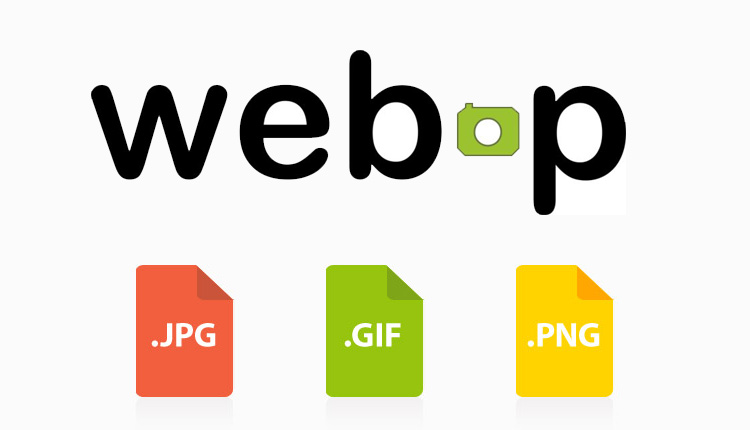
حتما هنگام دانلود عکس ها با فرمت تصویر WebP برخورد کرده اید. روش های مختلفی برای تبدیل فرمت WebP وجود دارد که در ادامه به آنها خواهیم پرداخت.
همانطور که احتمالا می دانید، بسیاری از برنامه ها از فرمت تصویر WebP پشتیبانی نمی کنند. افراد زیادی هستند که از ترفندهای مختلفی برای تبدیل فرمت WebP استفاده می کنند.
البته این ویژگی مزایا و معایبی نیز دارد که به آنها اشاره می کنیم. اگر شما هم در دانلود عکس با فرمت WebP مشکل دارید و به دنبال ترفندی برای تغییر فرمت WebP هستید، پیشنهاد می کنیم این مقاله را مطالعه کنید.
فرمت WebP چیست؟
شاید بپرسید که فرمت WebP چیست؟ فرمت WebP در سال ۲۰۱۰ توسط گوگل ساخته شد. مزیت اصلی فرمت WebP فشرده سازی تصاویر یا کاهش اندازه آنها به دو سوم اندازه اصلی است که این فرمت را در دهه های اخیر بسیار محبوب کرده است.
اما پس از سال ها این ویژگی مشکلاتی را برای کاربران ایجاد کرد. مشکل اصلی که باعث نارضایتی افراد از استفاده از فرمت WebP می شود این است که اکثر برنامه های رایجی که برای ذخیره تصاویر در ویندوز مایکروسافت استفاده می شوند از این فرمت پشتیبانی نمی کنند.
برای رفع این مشکل لازم است فرمت WebP را به JPG یا PNG تغییر دهید تا تصویر مورد نظر به راحتی در برنامه های مختلف قابل استفاده باشد. روش های مختلفی برای تبدیل به فرمت WebP وجود دارد. در این مقاله با نحوه تبدیل فرمت WebP به PNG و JPG آشنا می شویم.
آموزش تبدیل فرمت webp به png و jpg
۱) تبدیل فرمت WebP بر اساس آدرس سایت
اولین روشی که بررسی خواهیم کرد، ویرایش URL عکس است. برای دسترسی به URL، روی تصویر WEBP کلیک راست کرده و Copy Image Address را انتخاب کنید. حالا این آدرس را در یک هدر جدید قرار دهید و ۳ کاراکتر آخر را حذف کنید. -rw از URL. با فشار دادن اینتر، عکس با فرمت JPG/PNG بارگیری می شود. روی عکس کلیک راست کرده و گزینه Save Image As را برای ذخیره عکس انتخاب کنید.
۲) فرمت WebP را در ویندوز ۱۰ به JPG یا PNG تبدیل کنید
ویندوز ۱۰ به شما امکان میدهد عکسهای webp را در یک برنامه paint باز کنید، سپس روی Save As از منوی File کلیک کنید و عکس را با هر فرمتی که دوست دارید ذخیره کنید.
۳) نحوه تبدیل فرمت WebP به JPG یا PNG با استفاده از افزونه User-Agent Switcher
ابتدا افزونه را روی مرورگر خود نصب کنید. پس از نصب بر روی آیکون اضافه شده به صفحه مرورگر خود کلیک کنید.
لیستی از مرورگرهای پشتیبانی نشده مانند اینترنت اکسپلورر و فایرفاکس را به شما نشان می دهد. مرورگری را انتخاب کنید که عکس با فرمت webp در آن بارگذاری شده است. حالا دوباره همان صفحه را رفرش کنید.
این بار عکس با فرمت JPG/PNG بارگیری می شود. اکنون می توانید آن را ذخیره کرده و از آن استفاده کنید.
۴) نرم افزار تبدیل فرمت عکس WEBP
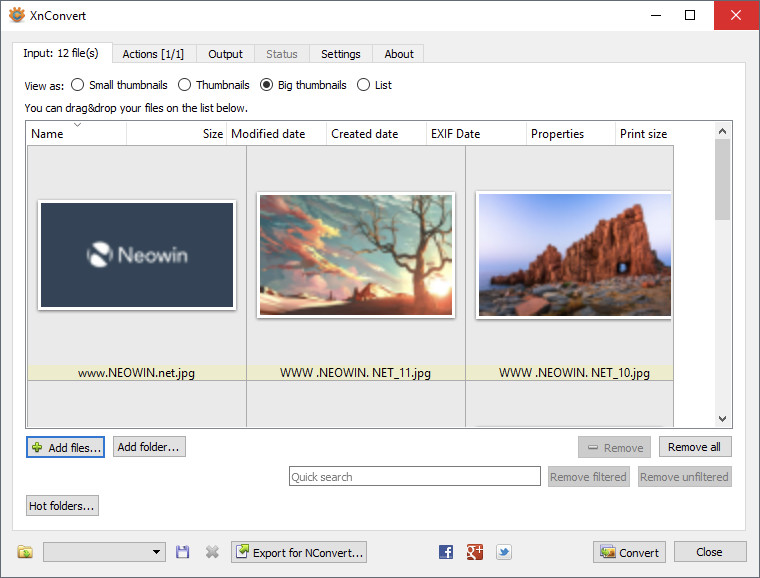
اگر تعداد زیادی عکس با فرمت webp دارید. بهتر است نرم افزار Xnconvert را دانلود و نصب کنید تا بتوانید همزمان عکس های بیشتری را به فرمت دلخواه خود تبدیل کنید. مانند تصویر، از تب ورودی، روی Add Files کلیک کنید و عکس های خود را انتخاب کنید. سپس به تب Output رفته و فرمت مورد نظر را انتخاب کنید. اکنون روی دکمه Convert کلیک کنید تا فرمت WEBP به PNG / JPF تبدیل شود.

۵) فرمت WebP را به صورت آنلاین به JPG یا PNG تبدیل کنید
اگر عکس های زیادی دارید اما نمی خواهید نرم افزار را روی سیستم خود نصب کنید. می توانید از سایت هایی که این خدمات را ارائه می دهند استفاده کنید. در اینجا شما را با تعدادی از این سایت ها آشنا می کنیم.
ezgif.com
webp-converter.com
online-convert.com
zamzar.com
برای مثال نحوه تبدیل فرمت WEBP به PNG / JPF را در سایت zamzar بررسی می کنیم بقیه وب سایت های وارد شده نیز عملکرد مشابهی دارند.
ابتدا عکس های خود را از قسمت Add Files انتخاب کنید.

در مرحله بعد فرمت خروجی را انتخاب کنید. سپس بر روی دکمه convert کلیک کنید.

پس از تکمیل فرآیند تبدیل فرمت، می توانید آنها را دانلود کنید.

۶) افزونه تبدیل فرمت WEBP به PNG مرورگر گوگل کروم
با نصب افزونه مرورگر کروم می توانید عکس های وب را به png تبدیل کنید. پس از نصب روی تصویر webp کلیک راست کرده و گزینه Save Image As PNG را انتخاب کنید. اکنون تصویر با فرمت png ذخیره شده است. دقت کنید این افزونه قابلیت تبدیل فرمت به jpg را ندارد.
منبع: کِی لپ